Как добавить несколько сторис в Инстаграм подряд
Если вы активно используете функции социальной сети Instagram, вам знакомы все режимы, которые присутствуют в этой площадке. Начали осваивать медиаплощадку или хотите изучить тонкости? Вы открыли верный материал! В этом руководстве мы подробно разберем, как добавить вторую Историю в Инстаграме и доступна ли такая функция в последней версии мобильного клиента.
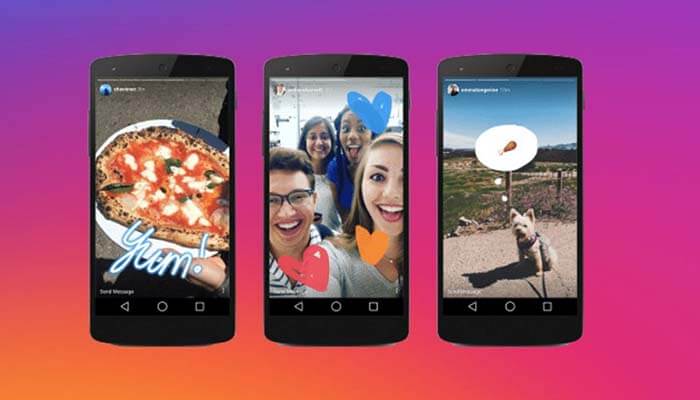
Недавно разработчики добавили в Инсту режим рассказов, который известен нам по другим медиаплощадкам. Instagram не стал «первооткрывателем», но в этой соцсети «Stories» наибольшее распространение. Откройте общую ленту, и вы увидите, что множество ваших фоловеров и людей, на которых вы подписаны, регулярно выкладывают новые материалы. Неудивительно, ведь Инста ориентирована на фотографии и видеозаписи.
Функция присутствует в официальном мобильном клиенте. Сегодня он доступен для следующих операционных систем: Android, iOS (на ней работают все портативные девайсы от Apple) и Windows Phone. Что касается веб-версии, которую вы можете открыть на компьютере, то здесь функционал заметно ограничен. Просматривать «рассказы» через браузер тоже нельзя, поэтому все действия мы будем обозревать в приложении.
Чтобы пользоваться новым режимом, вам необходимо обновиться до последней версии мобильного клиента. Play Market или его аналог автоматически загружает апдейты на вашем смартфоне.
Если вы не можете использовать «Сторис», то следует проверить на официальной страничке в вашем магазине, какие кнопки там доступна. Если вы видите активную клавишу «Обновить» – тапните на нее.
Как добавить несколько фото в сторис Инстаграм с помощью нового стикера
Если у вас уже появился новый стикер, то вот инструкция по его использованию.
Шаг 1. Начните создавать историю, сделайте снимок, добавьте фотографию или видео из галереи. Также можно использовать однотонный фон для сторис. Нажмите на иконку наклейки в верхней части экрана.

Шаг 2. На панели стикеров нажмите на новый значок, как показано на скрине ниже.
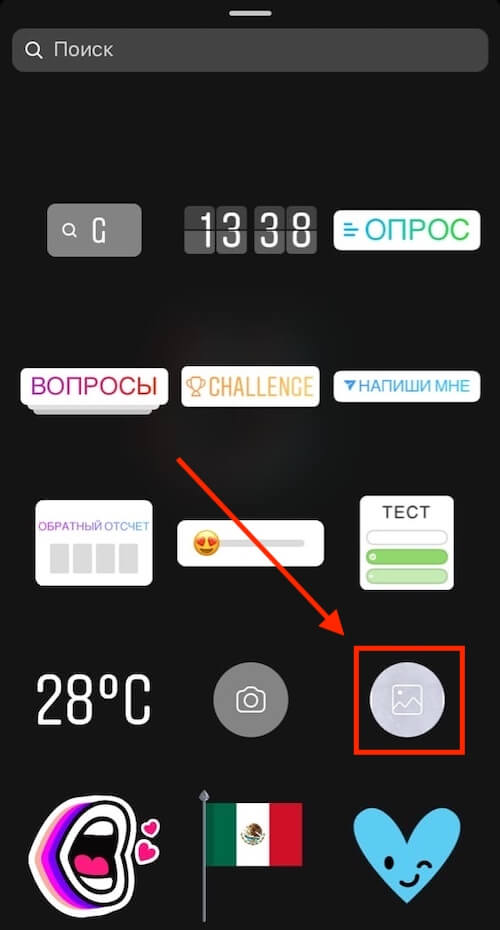
Шаг 3. После этого выбрать любую картинку или несколько фото из галереи на телефоне и разместите его на экране. Картинку можно растягивать и перемещать, как вам захочется.

В завершении можете добавить другие стикеры и опубликовать историю. Готово!
Новый стикер позволит не пользоваться сторонними приложениями и добавлять несколько фото в сторис Инстаграм с помощью стандартного редактора. Используя добавление картинок в истории, можно создавать интересные коллажи, делать подборки и прочее.
Недавно Инстаграм запустил стикер — «Напиши мне», а также начал тестировать новые шрифты в историях.
Как ограничить просмотр Историй в Инстаграм?
Если вы не хотите показывать свои Сторис всем подписчикам, то Инстаграм позволяет установить настройки приватности.
- По умолчанию каждый желающий может просмотреть Stories другого пользователя.
- Закрытый аккаунт дает возможность видеть ваши Истории только одобренным подписчикам.
- В настройках можно ограничить просмотр для определенных людей. Основные публикации они будут видеть и комментировать без ограничений.

Можно закрыть просмотр Stories и постов для пользователя, тем самым заблокировав его.
Как добавить несколько отдельных историй в Инстаграм?
Кто бы что ни говорил, но разработчики думают о своих пользователях. Выше мы сказали, что данная функция была сделана, во-первых, чтобы: не делать несколько отдельных постов, во-вторых, не портить жизнь своим подписчикам. Они всячески борются с неинтересным контентом в ленте, а там, где они бессильны, пытаются впихнуть весь скучный контент в одно место – в истории.
p, blockquote 12,0,0,1,0 —>
Поэтому, у нас нет возможности делать отдельные истории в Инстаграм. Представьте, с утра, сидя на керамическом коне, вы будете смотреть сторис, где один и тот же человек показывает что-то. Это хорошо, если он будет что-то показывать, а ведь есть и такие, кто загружают картинку с умной цитаткой и вставляют туда свою музыку! И не в одну историю, а в несколько. И такие сторис будут идти подряд! Жутковато, не правда ли?
p, blockquote 13,0,0,0,0 —>  И реакция на это может быть у всех разной…
И реакция на это может быть у всех разной…
Вышеописанное касается всех пользователей, неважно, андроид у вас или айфон.
p, blockquote 14,0,0,0,0 —>
Способ второй: картинка-коллаж
Несколько фото в одой истории в Инстаграм можно показать с помощью коллажа. Для его создания воспользуйтесь любым удобным вам приложением, их сейчас очень много: просто наберите в поиске Google Play или App Store «коллаж из фото» и установите понравившееся. Как сделать коллаж для истории Инстаграм, мы рассмотрим на примере приложения Pic Collage.
Необходимо помнить два момента: вам нужен коллаж портретной ориентации (вертикальная картинка то бишь), и результат ваш так же, как и в Flipagram, необходимо будет сначала сохранить в галерею телефона, а потом уже добавить в Инстаграм истории.
В Pic Collage портретную ориентацию я делала в режиме «Свободная форма».

Выбирайте нужный коллаж в соответствии с количеством ваших фото, добавляйте их, меняйте при необходимости рамки и фон, накладывайте стикеры.

И не забудьте сначала сохранить результат в память смартфона.
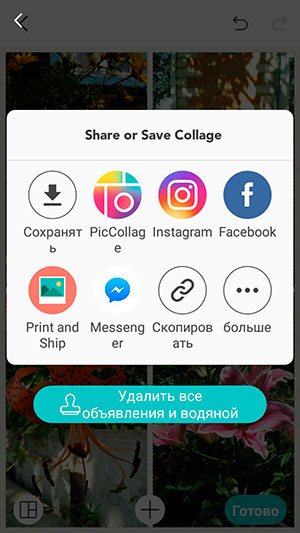
Только после этого он будет виден в сториез.
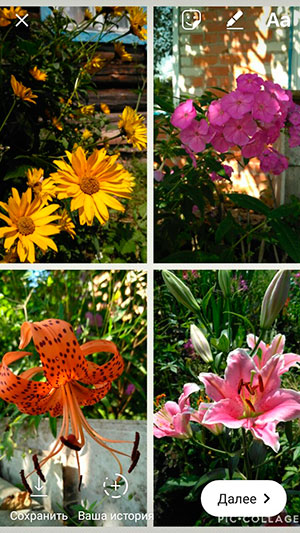
А вообще зачем так изощряться? Не проще ли выложить несколько фото как несколько историй? Хотя хозяин — барин, как говорится.

Прямой эфир. В этом режиме видео будет сразу транслироваться в ленту Сториз. Можно приглашать людей посмотреть ваш прямой эфир, но и после его окончания видео будет доступно ещё 24 часа, если вы нажмете соответствующую кнопку по окончании трансляции.
Подсказка: режим отлично подходит для съемок на массовых мероприятиях, но мобильный интернет в таких местах, как правило, оставляет желать лучшего. Обеспечьте себе резервный канал связи, например, стабильный из дружелюбного кафе по соседству.
Boomerang. «Бумеранг» — это зацикленное двухсекундное видео, фиксирующее одно движение. Качели, фонтаны, развевающиеся волосы, печатные станки — все они будут рады сняться в ваших креативных бумерангах.
Суперзум. Позволяет снять трехсекундное видео с увеличением части кадра и сопроводительной музыкой. Есть несколько вариантов суперзума: драматический, , маятник и дискотечный бит. Чтобы выбрать один из этих вариантов, нужно последовательно нажимать на иконку со скрипичным ключом.

Обратная съемка. Вы снимаете видео, как обычно, а Инстаграм показывает его в обратном порядке.
Подсказка: Особенно круто получается с теми движениями, которые в привычном варианте в реверсе не увидишь — выдавливание пасты из тюбика, выдувание мыльных пузырей или прыжок в воду со скалы.
Свободные руки. В этом режиме нажатие запустит съёмку, и вам не придется держать кнопку записи пальцем. Пригодится, например, если вам нужно записать на видео свой зажигательный танец в полный рост.
Маски, стикеры и текст на фото
Сториз Инстаграма открывает доселе невиданные возможности для любителей селфи: на вашу фотографию или видео можно наложить виртуальный макияж, раскраску болельщика или заячьи уши. Чтобы включить фронтальную камеру, нажмите на иконку из двух стрелочек по кругу, а потом соседнюю кнопку со смайликом. Внизу появится набор масок — развлекайтесь на здоровье! Однократное нажатие сделает фото, а долгое удержание кнопки запишет видео.
1. Запустите инстаграм на мобильном устройстве: смартфоне или планшете. На главной странице мобильного приложения ищем свою аватарку со значком «+» и жмем на нее, или же, находясь на главной странице приложения просто делаем свайп вправо.

2. Создаем пост при помощи активированной камеры. Для этого нажимаем на большую белую круглую кнопку внизу. Один клик – фото, с задержкой – видео. Из этого же окна можно перейти в галерею и выбрать для сторис снимок или ролик оттуда. Галерея доступна через иконку в левом нижнем углу. Также с помощью значка в правом нижнем углу можно менять фронтальную камеру на основную и наоборот.

3. Редактируем: добавляем маски и спецэффекты при помощи инструментов верхней строки.
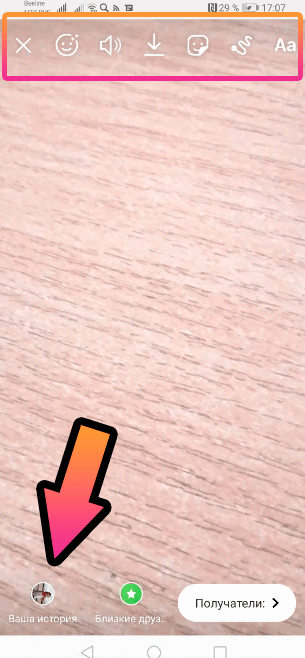
4. Осталось только выложить в инстаграме. Для этого ищем в самом низу слева свою аватарку, а под ней подпись «Ваша история». Жмем. Все! Опубликовано.
Чтобы добавить еще одну историю, снова смахните вправо, находясь на главной странице приложения Instagram.
Использование Flipagram
Длительность одной истории в Инстаграме может достигать 15 секунд, но не более. В это время умещается короткое видео, фотография с эффектами, бумеранг и так далее. Если вы будете добавлять несколько изображений подряд, то они разделятся на отдельные истории. Чтобы соединить несколько фоток или картинок в одну презентацию и опубликовать в 15-секундный отрезке, необходимо воспользоваться сторонним софтом. Одним из таких приложений является Flipagram. С его помощью можно склеить несколько фото:

Теперь можно переходить к действиям в приложении Instagram. Откройте программу и следуйте инструкции:
- Чтобы опубликовать новую историю из нескольких фотографий, зайдите в раздел Instagram Stories с помощью кнопки в ленте публикаций или свайпом вправо.
- Теперь перейдите в галерею и выберите видео, которые было создано с помощью приложения Flipagram.
- При необходимости добавьте фильтры, надписи, стикеры, отметьте людей и опубликуйте запись.

Теперь у вас выложена история на 15 секунд, в которой объединено несколько фоток. Они будут быстро сменять друг друга. Также есть еще один вариант – это коллаж из изображений, который вы научитесь создавать далее.
В Instagram Stories есть неприятное ограничение — длина видео не должна превышать 15 секунд. Это отлично подходит для коротких видео, но что делать, если хочется опубликовать более длинный ролик? Мы нашли решение.
Убрать 15-секундное ограничение никак не получится. Чтобы разместить длинное видео, надо его разбить на несколько частей по 15 секунд.
В App Store есть много приложений, которые умеют это делать. Некоторые из них платные, другие — бесплатные, но показывают много рекламы, третьи — пытаются обмануть встроенными покупками, четвертые — добавляют водяной знак.
Long Stories — это бесплатное приложение с небольшим количеством рекламы. Оно не вставляет водяной знак и быстро работает. Однако есть небольшой недостаток в интерфейсе — некоторые элементы скрыты. Вероятно, это просто ошибка, которую исправят в будущих обновлениях.
Дополнительные рекомендации о том, зачем нужны сториз
Функция insta-stories позволяет не только выкладывать какие-то фотографии и ролики из повседневной жизни. С ее помощью можно вести репортажи с каких-то мероприятий, которые Вы посещаете. Владельцы коммерческих аккаунтов в сториз могут выкладывать анонсы товаров, конкурсов, видео и т.д. Такой инструмент полезен для оповещения аудитории.
Плюс в том, что не нужно думать о том, как обработать фото для сохранения стиля блога, и написать текст. Этот подход позволяет не захламлять основную ленту, чтобы подписчики не путались в постах.
Чтобы привлечь внимание к розыгрышу, можно сделать квест в стори. Нужно только предварительно продумать сюжет и грамотно подойти к оформлению. Победа достанется тому пользователю, кто первым пройдет «испытание» или выполнить все условия конкурса.
Итак, мы рассказали все о том, что такое «stories». Разобрались, как выложить первую стори, и как добавить сторис в Инстаграм к уже существующему. В руках опытного инстаграмера этот инструмент может превратиться в эффективное оружие для раскрутки личного бренда. Поэтому важно использовать все возможности функции.

